Instagram melakukan gebrakan pada Juni 2018 dengan merilis fitur baru yaitu Instagram TV (IGTV). Fitur ini diperuntukkan untuk para creator yang mau menyasar pengguna handphone yang lebih senang dengan konten 9:16 (vertical). Fitur ini juga sedikit berbeda dengan postingan Instagram pada umumnya karena limit waktu yang diberikan untuk videonya berdurasi maksimal 10 menit untuk akun biasa dan 60 menit untuk akun verified.
Jika anda ingin mencoba dan memanfaatkan fitur ini, silahkan anda ikuti panduan berikut ini.
Di halaman ini anda akan melihat daftar video IGTV yang pernah anda buat sebelumnya. Silahkan anda tambahkan konten IGTV anda dengan cara menekan tombol "+" yang ada di sebelah nama channel Instagram TV anda.
Jika anda ingin mencoba dan memanfaatkan fitur ini, silahkan anda ikuti panduan berikut ini.
1. Masuk ke Menu IGTV
 |
| Masuk ke Menu Instagram TV |
Pertama-tama, silahkan anda masuk ke halaman IGTV dengan cara menekan tombol IGTV (icon televisi) yang ada di kanan atas tampilan home Instagram anda.
2. Masuk ke IGTV Personal
 |
| Masuk ke IGTV Personal |
.Di halaman Instagram TV, anda akan melihat beberapa video dari orang-orang yang anda follow dan sudah pernah membuat video IGTV sebelumnya. Silahkan anda masuk ke channel Instagram TV anda dengan cara menekan foto profil anda yang ada di sebelah kanan bawah. Jika anda belum pernah mengakses channel IGTV anda, maka anda akan diminta untuk mengaktifkannya terlebih dahulu, silahkan anda aktifkan saja.
3. Tambah Konten Instagram TV
 |
| Tambah Konten Instagram TV |
4. Pilih Video
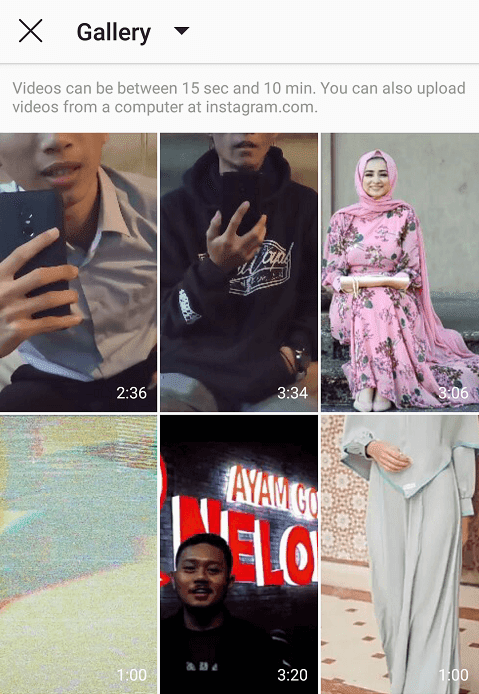 |
| Pilih Konten Video |
Selanjutnya, anda akan diminta untuk memilih satu video yang akan dijadikan konten Instagram TV anda. Perlu diketahui bahwa semua video akan secara otomatis dibuat dalam format 9:16 atau vertikal sehingga video dengan format horizontal anda akan secara otomatis di-crop dari tengah. Silahkan anda edit terlebih dahulu agar konten video anda tidak terpotong.
5. Tentukan Judul dan Deskripsi Postingan
 |
| Tentukan Judul dan Deskripsi Postingan |
Terakhir, silahkan anda tentukan judul dan deskripsi untuk postingan channel Instagram TV anda. Perlu diketahui bahwa judul adalah yang juga akan muncul di postingan anda sebagai caption. Jadi, anda bisa menuliskan judul yang persuasif sekaligus berkesan supaya orang-orang tertarik untuk melihat konten IGTV anda. Namun, pastikan tidak terlalu panjang. Deskripsi berfungsi untuk memberi gambaran singkat tentang konten IGTV anda. Jadi, silahkan anda jabarkan inti-inti dari konten tersebut.
Setelah itu, anda akan melihat dua fitur tambahan yang bisa anda aktifkan yaitu Share to Facebook dan Display Post on Your Feed. Dua fitur ini berfungsi untuk membagikan konten Instagram TV anda ke media sosial Facebook anda dan juga memajangnya di feed profil Instagram anda. Untuk mengaktifkan fitur Share to Facebook, anda perlu menghubungkan akun Facebook anda dengan akun Instagram anda.
Setelah semuanya dirasa sudah cukup, silahkan anda tekan tombol Publish atau centang yang ada di pojok kanan atas. Dengan begitu, postingan Instagram TV anda akan dipublikasi dan pengguna Instagram lain sudah bisa menikmati konten anda.
Mungkin itu saja panduan singkat tentang cara membuat postingan Instagram TV yang bisa dijelaskan. Saya harap informasi ini bisa membantu anda dalam berkreasi dan mempublikasi karya-karya luar biasa anda di Instagram. Selamat mencoba dan selamat berkarya.







